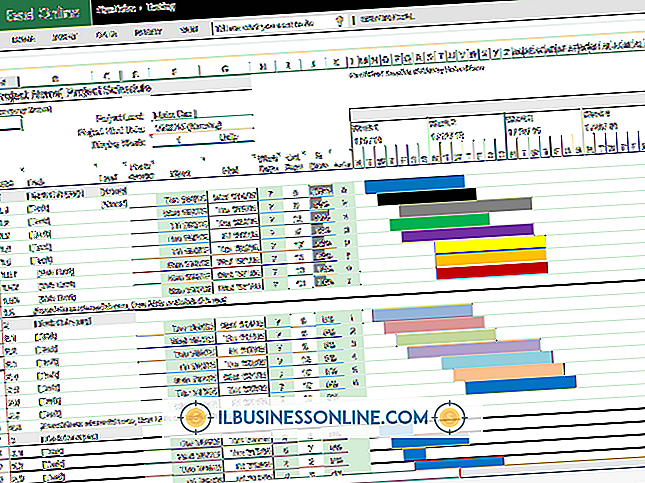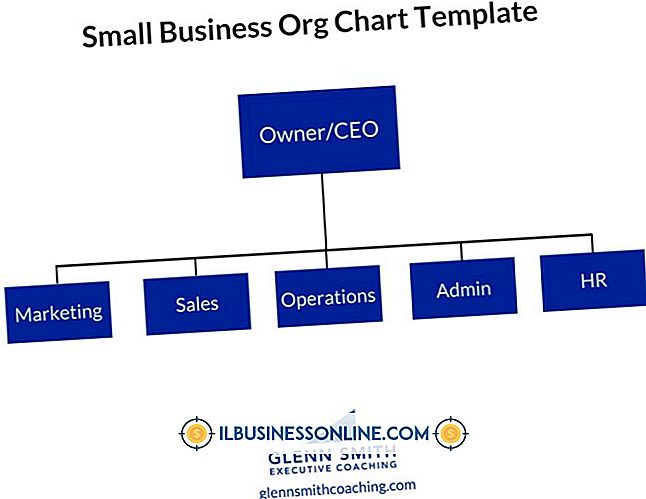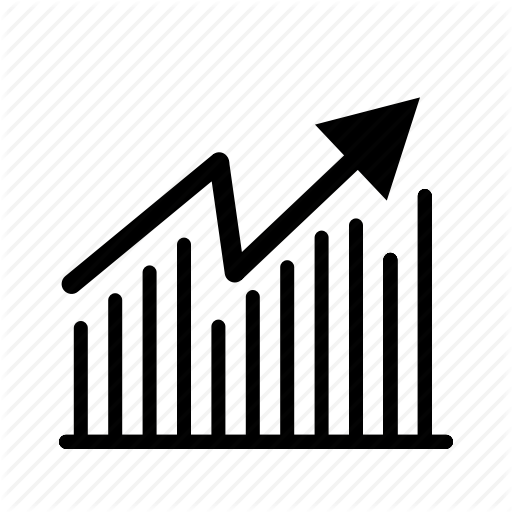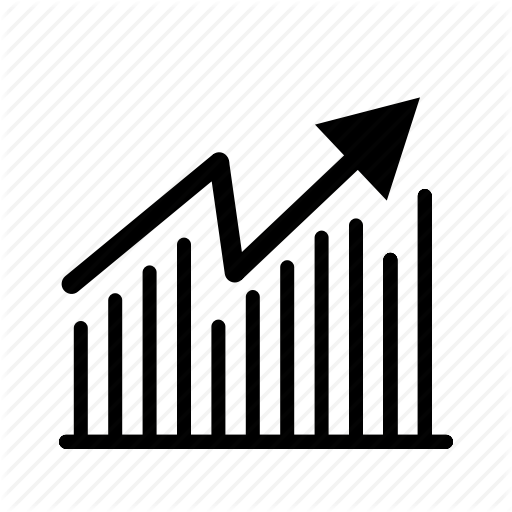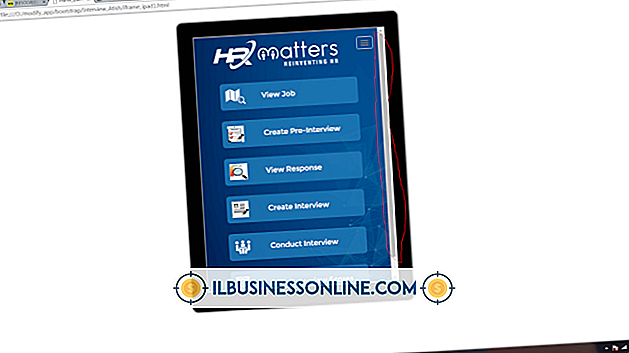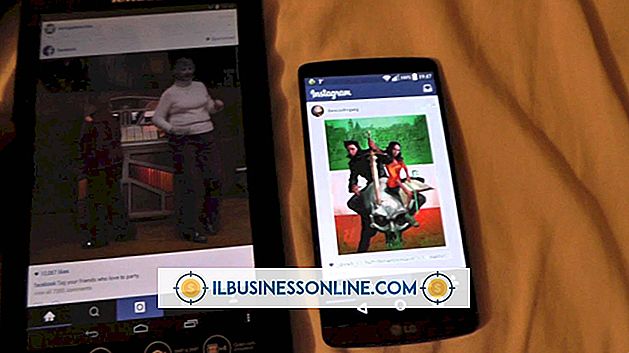PCに接続しても新しいキーボードが機能しないのはなぜですか?

コンピュータと連動しない新しいキーボードは、それが適切にインストールされていて、他のコンピュータコンポーネントと競合していないことを確認することで修正できます。 最近のほとんどのキーボードはプラグアンドプレイデバイスなので、ハードウェア障害がない限り、コンピュータとの一時的な通信エラーが発生している可能性があります。
再起動が必要
再起動は通常、デバイスの問題を解決するために必要ではありませんが、多くの場合、あらゆる種類の潜在的な問題や競合を解消することができます。 接続してもキーボードが反応しない場合は、デバイスを接続した状態でWindowsを再起動してみてください。
カスタムドライバ
キーボードをコンピュータに差し込むだけで動作するキーボードもあります。 デバイスがプラグアンドプレイをサポートしている場合、Windowsはそれを認識し、それを実行するために必要なドライバ(コンピュータをハードウェアとインタフェースさせるソフトウェア)を自動的にインストールします。 しかし、他のキーボードには高度な機能があり、コンピュータが使用するための特別なソフトウェアが必要です。 ワイヤレスキーボードには、標準のキーボード機能しかない場合でも、通常は特別なソフトウェアが必要です。 実行するのに特別なソフトウェアを必要とするキーボードは、その装置を含む光ディスク上のソフトウェアを含みます。 キーボードを使用しようとしているコンピュータに光学式ドライブがない場合、ドライバは通常製造元のWebサイトからダウンロードできます。
プログラム干渉
以前のキーボードのソフトウェアが新しいキーボードのインストールを妨害している可能性があります。 新しいキーボードのソフトウェアをインストールしたら、古いキーボードを取り外し、古いキーボードのソフトウェアをアンインストールし、Windowsのデバイスマネージャを使って古いキーボードのドライバをアンインストールします。
ポートの競合
キーボードが使用している接続ポートと競合している可能性があります。 古いPS / 2ポートの場合は、デバイスを代替PS / 2ポートに切り替えてみます。 USBキーボードは、コンピュータに接続されている他のデバイスと競合する可能性があります。 競合を解消するには、コンピュータから他のすべてのUSBデバイスを取り外し、再起動を実行する前にキーボードを別のUSBポートに接続します。
悪いポートと悪いキーボード
問題はUSBポートにあります。 潜在的な障害点を減らすには、キーボードをハブ経由ではなく直接コンピュータのUSBポートに接続します。 ほとんどのコンピュータは複数のUSBポートを備えているので、新しいキーボードを別のポートに接続してみることができます。 他のデバイスが特定のUSBポートで動作せず他のデバイスでも動作しない場合、そのポートに問題があることを意味します。 可能であれば、他のコンピュータでキーボードをテストしてみてください。 キーボードがどちらのコンピュータでも機能しない場合は、キーボードが不良か壊れている可能性があります。
Bluetoothキーボード
Bluetoothキーボードは、USBを介して接続するワイヤレスキーボードとは動作が少し異なります。 コンピュータにBluetoothが内蔵されている場合は、Windows Updateを実行してデバイスドライバを更新またはインストールできます。 キーボードをシステム上で実行するには、特別なソフトウェアも必要です。 マイクロソフトは、Bluetoothの競合を解決するために、ご使用のオペレーティングシステムの最新のサービスパックにアップデートすることをお勧めします。